■Googleログイン
①インターネット(Chromeなど)にて「Google」を開く
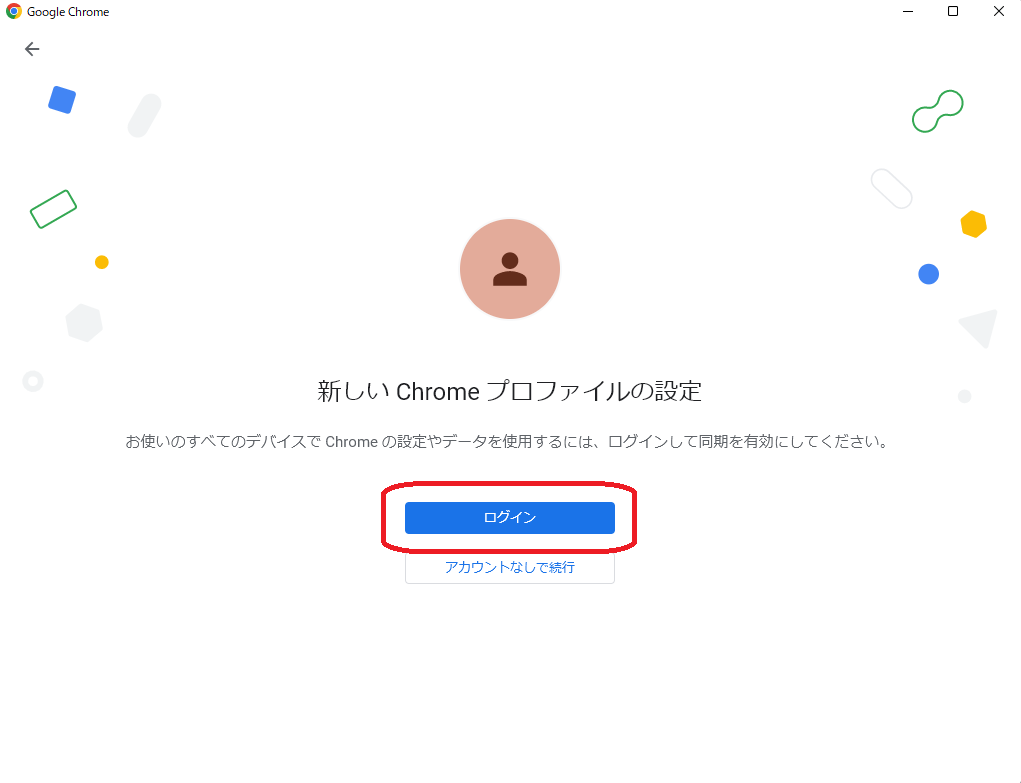
画面の指示に従って、付与された「メールアドレス」「パスワード」を入力しログイン確認
■Gmailのログイン確認
Googleログイン出来た画面より、「Gmail」をクリックし、ログイン確認を行う
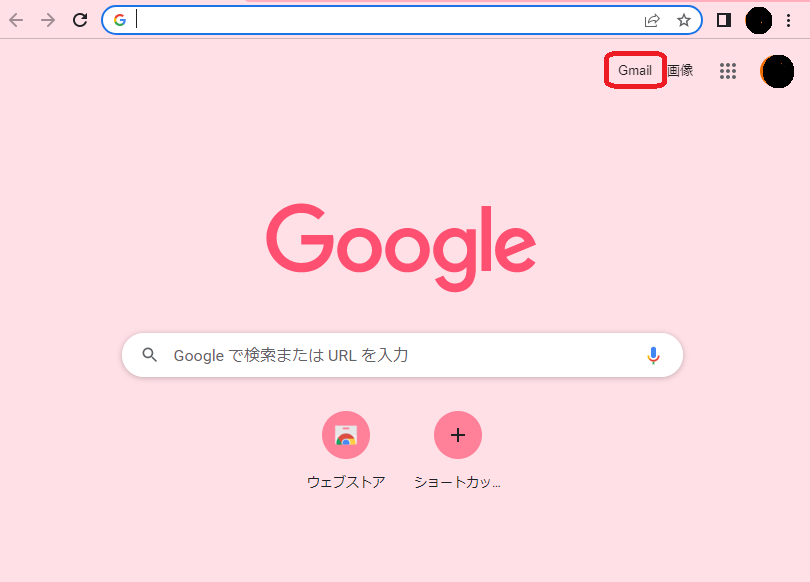
■Slackアプリのダウンロード及びログイン
①各種アプリストアより「Slack」と検索し、該当の者をダウンロード(無料)
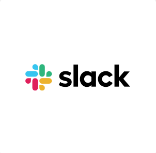
②先に設定・ログイン確認しておいたGmailを表示し、Slackの招待メールが届いていることを確認し、メールに記載されているURLをクリック。指示に従って登録作業を行う。
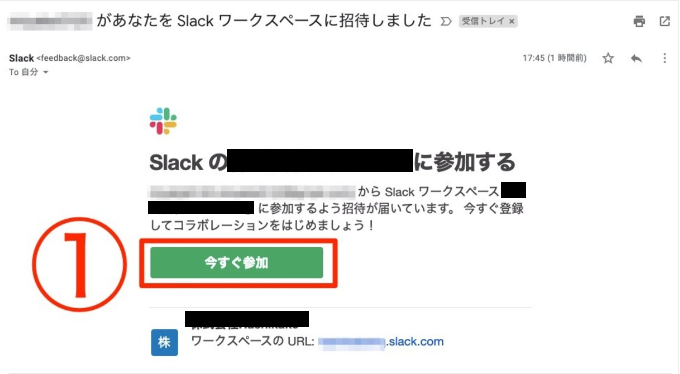
③ログイン確認が出来たら、プロフィール設定を行ってください。
下記マニュアルを参考に設定変更をお願いいたします。
https://chiryo-ma-e-learning.com/wp-admin/post.php?post=2208&action=edit
■タイムカード及びタイムカードマニュアル確認
Gmail若しくはSlackを確認して共有されたタイムカード及びマニュアルを確認してください。